
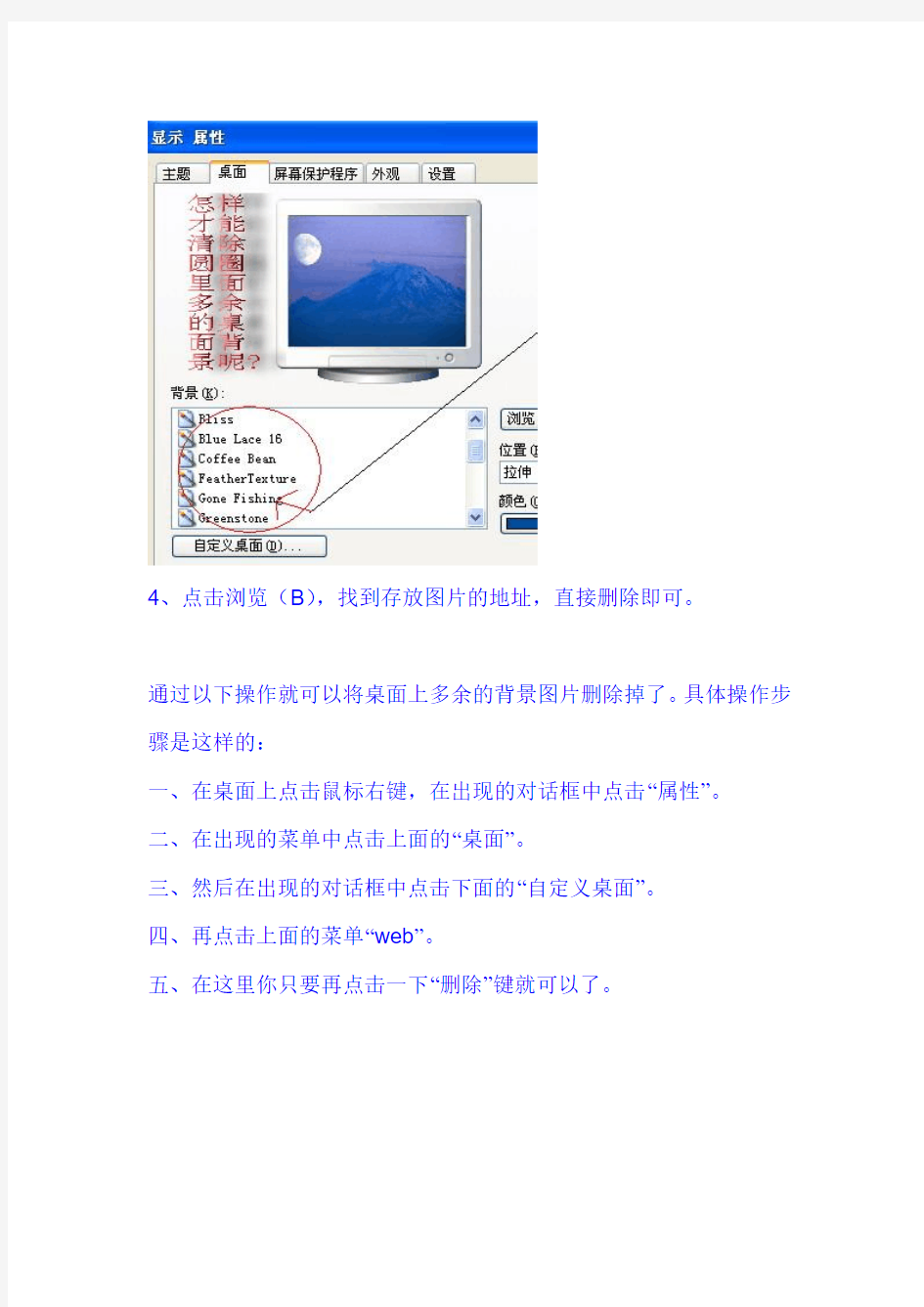
教你删除属性里桌面多余背景图片
方法一:找到存放图片的地址,直接删除。
一般电脑桌面背景图片分别在五个地方保存.
1)在C:\WINDOWS文件夹里面有十几个BMP格式的图像文件,是系统自带的那几个布格图像,建议删除。
2)在C:\WINDOWS\Web\WALLPAPER中是系统自带的那些桌面图像文件。
3)我的文档-图片收藏文件夹里面的所有图片文件。
4)C:\Documents and Settings\用户名\Application Data\Microsoft\Internet Explorer文件夹中(隐藏属性文件夹)的图片文件,是在网络上选择设置的桌面背景文件
5)C:\Documents and Settings\用户名\Local Settings\Application Data\Microsoft文件夹(隐藏属性文件夹)中的图像文件,是用电脑里面保存的图片(照片)右键设置为桌面背景文件。
方法二:1、在桌面上点击鼠标右键,在出现的对话框中点击“属性”。
2、在出现的菜单中点击上面的“桌面”。
3、在背景(K)下选中要删除的图片。
4、点击浏览(B),找到存放图片的地址,直接删除即可。
通过以下操作就可以将桌面上多余的背景图片删除掉了。具体操作步骤是这样的:
一、在桌面上点击鼠标右键,在出现的对话框中点击“属性”。
二、在出现的菜单中点击上面的“桌面”。
三、然后在出现的对话框中点击下面的“自定义桌面”。
四、再点击上面的菜单“web”。
五、在这里你只要再点击一下“删除”键就可以了。
1.实训演练 HT公司搭建了Windows Server 2008域,域中有多个用户账户,域中所有用户要使用统一桌面背景,不能使用InternetExplorer 浏览器,部门经理除外。域中所有计算机开机显示“使用计算机须知”。 需求描述: ↘在域上创建并连接一个组策略。 ↘对组策略进行配置,统一域用户的桌面背景,不能运行InternetExplorer程序。 ↘对组策略进行配置,设置用户登录时显示的消息标题和消息文字。 ↘建立软件分发站点并共享,准备好Office2007安装包。 ↘通过配置组策略将Office2007分发给所有域用户。 过程与步骤: 准备工作:即在域内的一个共享文件夹,放一张图片。此实验中放的是C:\share\BingWallpaper-2016-03-12.jpg,文件的共享权限设置位Domain user:
1)用户管理员账号登录域控,在“开始”→→“管理工具”→→ “组策略管理”(或者在“运行”中输入“gpmc.msc”,也可以 打开。切记:勿使用“gpedit.msc”打开组策略,因为它是修 改只是本地计算机的组策略,而不是域中网络中的组策略。) 先在“AD用户和计算机”窗口中新建组织单位OU,然后把用户拖进这个OU中,在对OU进行组策略编辑,最终才能实现统一桌面。
2)右键单击“OU”选择“在这个域中创建GPO并在此处连接”,并在新建的GPO(OU)右键单击选择“编辑”,弹出如下图:
3)在组策略管理编辑器中,点击“用户配置”→→“管理模板” →→”桌面”→→”Active Desktop”,在右侧的窗口中双击 “Active Desktop”,选择“启用”。 的路径。
如何删除桌面上多余的背景图片? 刚才我不小心将网络中“我不是F4”音乐专集的人物图片“设为桌面项”了,使得桌面背景杂乱不堪。我就左右开弓,连续点击了鼠标右键和左键,始终也找不到“删除”键。我心里那个急呀! 后来,我才发现通过以下操作就可以将桌面上多余的背景图片删除掉了。具体操作步骤是这样的: 一、在桌面上点击鼠标右键,在出现的对话框中点击“属性”。 二、在出现的菜单中点击上面的“桌面”。 三、然后在出现的对话框中点击下面的“自定义桌面”。 四、再点击上面的菜单“web”。 五、在这里你只要再点击一下“删除”键就可以了。 一般电脑桌面背景图片分别在五个地方保存. 1)在C:\WINDOWS文件夹里面有十几个BMP格式的图像文件,是系统自带的那几个布格图像,建议删除。 2)在C:\WINDOWS\Web\WALLPAPER中是系统自带的那些桌面图像文件。 3)我的文档-图片收藏文件夹里面的所有图片文件。 4)C:\Documents and Settings\用户名\Application Data\Microsoft\Internet Explorer文件夹中(隐藏属性文件夹)的图片文件,是在网络上选择设置的桌面背景文件 5)C:\Documents and Settings\用户名\Local Settings\Application Data\Microsoft文件夹(隐藏属性文件夹)中的图像文件,是用电脑里面保存的图片(照片)右键设置为桌面背景文件。
这个很容易,你只要把你的“图片收藏夹”里的图片移动到别的文件夹里,问题不就解决了吗! ?在C:\Documents and Settings\你的用户名\Application Data\Microsoft\Internet Explorer 里找你 要删的图片,去掉就可以了,很好用的。 ?笨咯,把我的文档图片收藏里想保留的又不想和桌面关联的剪切到其它位置就ok咯嘛,想要哪些图片作为墙纸直接把他复制到c:\windows\web\wallpaper里就ok了。更改墙纸时也不会消失,想 要的时候还可以用 晕,可以把你不需要做背景的图片移到其他盘就可以了。 凡是在我的文档/我的图片文件夹里面的图片都直接和桌面背景有联系,不在这个文件夹里的图片都不会出现在属性/桌面里。 桌面背景里IE的墙纸(文件夹在隐藏) C:\Documents and Settings\这里是你当前的用户名\Application Data\Microsoft\Internet Explorer 桌面背景墙纸 C:\WINDOWS\Web\Wallpaper 有的在 C:\WINDOWS 在以上路径找到不想要的图片直接删除就行了 右键单击桌面空白处---属性----桌面----找到你在网上搜索的背景图片----浏览--右键删除--更改桌面之后就没有了 我试过的,选我无疑了!前提是XP 系统 有可能存在:1.我的文档-图片收藏里。2.C:\WINDOWS\Web\Wallpaper下面。3.C:\WINDOWS\下面。4.清除IE缓存。
如何删除桌面上多余的背景图片? 通过以下操作就可以将桌面上多余的背景图片删除掉了。具体操作步骤是这样的: 一、在桌面上点击鼠标右键,在出现的对话框中点击“属性”。 二、在出现的菜单中点击上面的“桌面”。 三、然后在出现的对话框中点击下面的“自定义桌面”。 四、再点击上面的菜单“web”。 五、在这里你只要再点击一下“删除”键就可以了。 一般电脑桌面背景图片分别在五个地方保存. 1)在C:\WINDOWS文件夹里面有十几个BMP格式的图像文件,是系统自带的那几个布格图像,建议删除。 2)在C:\WINDOWS\Web\WALLPAPER中是系统自带的那些桌面图像文件。 3)我的文档-图片收藏文件夹里面的所有图片文件。 4)C:\Documents and Settings\用户名\Application Data\Microsoft\Internet Explorer文件夹中(隐藏属性文件夹)的图片文件,是在网络上选择设置的桌面背景文件 5)C:\Documents and Settings\用户名\Local Settings\Application Data\Microsoft文件夹(隐藏属性文件夹)中的图像文件,是用电脑里面保存的图片(照片)右键设置为桌面背景文件。 其他的如果找不到的话,打开显示属性,随便找里面任何的一张,在C盘里搜文件名,就可以找到他的路径了。 首先鼠标右键单击桌面-->属性-->桌面选项卡-->单击左下角的背景图片(要删除的图片)-->再点浏览-->会弹出一个窗口并选择要删除的图片就可以直接删除了-->OK! 你去C盘然后打开WINDOWS 找到WEB文件夹里面有个WAIIPAPER 里面就是你所有桌面背景的图片删除你不想要的图片就可以了。
故障现象: Windows 7桌面背景突然之间无法更改。 原因分析: 病毒或者第三方的优化,或者是安装主题软件等都有可能导致这样的问题。 解决方案: 常规方法:查杀病毒,禁用所有启动项,这个需要先尝试都无效之后在进行下面的操作。 方法一: 在开始搜索框中输入轻松访问中心,回车; 拉动滑块到“浏览所有设置”。单击“使计算机更易于查看”;
查看一下窗口底部“使屏幕上显示的内容更易于查看”部分“删除背景图 像(如果有)”是否被勾选?如果有,请清空勾选; 检查壁纸能否更改。 方法二: 如果Windows7桌面背景被锁定,也会出现无法更改桌面背景的情况,只要在在组策略中将“阻止更改桌面背景”和“桌面墙纸”分别配置为“未配置”即可。 组策略中“阻止更改桌面背景”设置为“未配置”;
组策略中“桌面墙纸”设置为“未配置” ; 如果系统版本不支持组策略编辑器,可以尝试直接从注册表中修改,具体如下: 使用组合键“Win+R”调出运行命令框。键入regedit.exe,回车,打开注册表编辑器。(若弹出用户账户控制窗口,请允许以继续) 提示:修改注册表有风险,请慎重操作。 依次定位到以下注册表项: HKEY_LOCAL_MACHINESoftwareMicrosoftWindowsCurrentVersionPolicies 找到ActiveDesktop 项。(如果没有,请右击“Policies”,选择“新建->项”,并命名为ActiveDesktop)
单击展开ActiveDesktop,在右边细节窗口右键鼠标,选择“新建->DWORD 值”,命名为NoChangingWallPaper;
删除的照片如何恢复 “删除的照片如何恢复!”,女朋友的照片,自己误操作给删除了……写了很久的工作文件,别人用电脑时给清空了……格式化U盘,然后才发现重要的资料还没导出来呢…… 怎么办?后悔莫及,世界上没有后悔药啊——不,电脑上自然有后悔药!让我们运用“顶尖数据恢复软件”(没有本软件的朋友,上百度搜索一下即可下载),轻松解决“删除的照片如何恢复”这一难题。 数据恢复?恐怕很难吧……这是专业人士才用的技术,普通人能行吗?没问题,一起来操作吧。顶尖数据恢复软件在引导用户方面做得非常好,虽然是专业软件,功能强大之余,也绝不会让新户难以上手的。甚至可以说,三个步骤就能搞定全程。 1、打开软件后选择丢失文件的磁盘扫描,可以选择快速扫描或深度扫描。区别在于深度扫描更完整更全面,不过时间会稍长。 2、软件扫描结束后,提供了丢失文件的列表。看,你丢失的文件赫然在目了!
3、选中丢失的文件,点击恢复按钮吧。 OK,丢失的文件回来了!操作就是这么简单,是不是很出乎意料呢~这么简单就搞定了“删除的照片如何恢复”。 现在互联网上也有一些数据恢复软件,如FinalRecovery、EasyRecovery、Recovery等。看名字就知道了,这些常见的数据恢复软件都是国外开发者开发的,顶尖数据恢复软件是货真价实的国产软件,从支持国产软件角度出发,我们就应该投它一票。而且如果你使用过上述软件,上手试用顶尖数据恢复软件后就会发现,它的功能丝毫不弱,甚至有超出之处,而且易用性方面更胜一筹。就算它不是国产软件,我们还是会选择它的。 女朋友的照片,找回来了,女朋友笑了;写了很久的工作文件,恢复回来了,继续做吧;被格式化的U盘,资料还原了,这下备份好了。电脑上就是有后悔药——顶尖数据恢复软件!
华为手机误删照片怎么恢复 随着智能手机的技术不断成熟,我们国内的手机市场也不再给苹果,三星等外来品牌独霸天下。国产机高性能低价格受到越来越多的人欢迎。华为手机甚至已经走出了国门。华为手机的使用已经很普遍了,在外逛的时候,经常会看到一些人捧着华为手机在津津有味的看着某些照片视频,不知道您是否有这样的经历?但是如果手机中拍摄或下载的照片视频丢失或损坏了该怎么办呢? 华为手机照片视频恢复在华为手机未普及之前也许很难,但是随着遇到此类烦恼的用户的增多,恢复技术也慢慢出来了!而且方法使用起来也很简单。 一款针对智能手机拍摄的照片视频文件丢失进行恢复的产品,针对智能手机照片视频因格式化,误删除,病毒破坏等情况下丢失的照片视频文件进行恢复。扫描手机越狱之后的镜像文件,可以最大程度确保手机照片视频文件的恢复,同时对恢复到的照片视频导入样本进行即时预览。 拥有了这么一款强大的华为手机照片视频恢复软件,只需几个步骤就可以轻松恢复丢失或损坏的华为手机照片视频!主要恢复步骤如下: 1、对华为手机进行root,获取手机权限,提取手机数据库。 2、下载安装最新版的软件,然后以管理员身份运行该软件。 3、点击“选择磁盘”按钮,勾选您要扫描恢复的磁盘。
4、接下来开始扫描所选磁盘。 5、等扫描结束,勾选我们需要的,就等待软件自己恢复就好了。 别管你的手机是什么牌子,只要数据没有被进一步破坏,就都可以恢复回来! 一款简单方便,功能超强的免费照片恢复软件。如果你不小心删除了或者格式化或者是其他设备问题导致储存在电脑硬盘、U盘或者手机上的照片丢失,即可轻松解决这个棘手的问题。 支持JPG图片、PNG图片、EXIF图片、NEF文件恢复、CR2文件恢复、SR2文件恢复等各种RAW数码照片的扫描恢复,支持各种数码相机和摄影机拍摄的照片。数据扫描的效果好、速度快省时间、是一款强悍的数码照片恢复软件。简单易用,功能强大,能够有效地恢复因各种情况删除、丢失的文件数据。 (1)反删除文件恢复算法,对于FAT32分区被Shift+Del删除掉的文件完美恢复,可以恢复出别的软件恢复出来后受损的文件。对于有新文件存入后覆盖文件名的情况,本软件可对磁盘剩余空间中的文件数据进行按文件头扫描恢复,尽可能地恢复出误删除的数据。 (2)反格式化分区恢复算法,对于一个被格式化掉的分区进行扫描的时候,同时扫描FAT/FAT32、NTFS和exFAT文件系统的目录文件,自动在内存中重建原来的分区目录结构进行恢复,无需将分区格回原来的类型。 (3)分区表扫描恢复算法,对任何一个无分区或者分区表损坏或者重新分区过的硬盘,能在几分钟内对全盘进行闪电扫描分区信息,列出全部分区进行恢复。扫描到的分区能够和当前正常的分区区分开并以蓝色粗体高亮提示,闪电扫描分区的算法能够对MBR分区表和GPT分区表同时扫描,比别的恢复工具节省很多时间。
怎么修改更换电脑桌面背景图片 桌面文件夹一般位于相应的用户文件夹中,假设为XP系统,并且安装在C盘,当前用户为USER,则USER的桌面文件夹位置为“C:\Documents and Settings\USER\桌面”。那么你知道怎么修改更换电脑桌面背景图片么?接下来是小编为大家收集的怎么修改更换电脑桌面背景图片,欢迎大家阅读: 怎么修改更换电脑桌面背景图片 1、首先用鼠标右键单击桌面的空白处。然后在弹出的菜单上选择“个性化”选项。这样就弹出了的个性化窗口上能显示看到“桌面背景”按钮。点击它即可。如图所示:
2、继续打开了选择“桌面背景”选项,然后在上面选择你想要设置的背景图片,上面包括一些windows自带的场景、风景、人物、中国、自然等场景。最下面还有设置图片位置填充和更改图片时间间隔的设置。 3、当然如果需要将自己的图片定义为桌面背景的话,可以在选择桌面背景下面选择“浏览”按钮,这样就能通过文件的路径来自定义为桌面背景了。最后点击最下方的“保存修改”按钮即可。如图所示:
当然还是有很多XP系统的用户,那么xp系统下修改桌面图片的方法如下: 1、同样先点击鼠标右键的空白处,然后在弹出的窗口上选择“属性”按钮,之后打开了属性程序。 2、在弹出的显示属性的窗口上切换到“桌面”选项,然后在背景列表上选择更改的图片。当然在右边也是有“浏览”按钮,点击
浏览按钮即可通过;路径来自定义自己的图片。定义完成后点击确定即可更改桌面背景图片了。如图所示: 看了“怎么修改更换电脑桌面背景图片”还想看: 1.如何修改更换电脑桌面背景图片 2.Win7怎么修改桌面背景图片和主题
怎么让电脑自动更换桌面背景 Windows 7支持多张桌面背景切换的功能让我们的桌面更加绚丽,那么怎么让电脑自动更换桌面背景? 小编为大家整理了相关资料,供大家参考! 电脑自动更换桌面背景参考如下 ◎系统方案的局限之处 关于另选桌面背景的问题,Windows 7提供了两种不同的解决方案,打开“选择桌面背景”窗口,可以从“图片位置”下拉列表中选择: 一是选择“Windows桌面背景”,它的实际存储路径是“C:windowswebwallpaper”,这里所有子文件夹中的图片,都可以在桌面背景中显示出来; 二是选择“图片库”,这里可以显示所有添加到库的图片文件夹,但需要将相关的图片文件夹手工添加到“图片库”。
很显然,无论选择哪一种现成的方案,都需要将图片文件夹添加到相应的位置,尤其是“图片库”的操作,相对繁琐。 ◎完美解决方案 其实,我们可以为“Windows桌面背景”扩充更多的内容,并不需要将相关文件夹复制过去,通过注册表就可以解决这一问题。以管理员权限打开注册表编辑器,依次定位到 “HKEY_LOCAL_MACHINESOFTWAREMicrosoftWindowsCurre ntVersionExplorerWallpapersknownfoldersWindows WallpapersMergeFolders”, 这里的内容就是Windows 7自带壁纸的文件夹信息,右击添加一个可扩充字符串值(如图1),字符串名称即图片文件夹的名称,例如“e:壁纸”,刷新之后关闭注册表编辑器。
现在,请关闭已打开的“个性化”窗口,重新右击桌面依次选择“个性化→桌面背景”,打开“选择桌面背景”窗口,将图片位置设置为“Windows桌面背景”(如下图3),在这里可以发现刚才所添加的图片文件夹已经进入其中,而且包含各级子文件夹,虽然分类不在一起,但已经可以选择,是不是很方便? 上述操作不会对您的Windows7系统带来任何影响,而且
桌面背景设置与图片删除 (注意:是设为背景,不是设为桌面项目.另外,最好是在查看原图中 设置哦!) 万一不小心点错,设为桌面项目的解决办法,操作流程如下: 在桌面任意位置点右键——属性——桌面——自定义桌面——web——钩掉当前主页选择。 电脑壁纸所在位置,即保存的文件路径是: C:\WINDOWS\Web\Wallpaper(或C:\Documents and Settings\Administrator\Application Data\Microsoft\Internet Explorer) 他是是XP系统壁纸的默认位置。 操作指南: 1.只要随便打开我的电脑,在地址栏输入:C:\WINDOWS\Web\Wallpaper 点确定,就达到该目录。 (当然你也可以按照上面路径,一步一步找下去) 2.将你所收藏保存的壁纸图片,全部移动,或者复制进Wallpaper文件夹就可以啦! ↑返回本页顶部 怎样使桌面图片自动转换 答:壁纸自动换(Slide Show)是Microsoft出品的一个桌面增强工具,安装后它会集成于“显示属性”中,你可以指定任意一个包含有你要作为桌面背景图片的文件夹为壁纸自动换的图片目录,在“频率”选项中可以设定自动更新壁纸的时间,从一秒到一小时或者一个月,以及每次在启动Windows 系统时是否自动更换新壁纸全由你做主。当你坐在电脑前学习工作时,由壁纸自动换给你带来的一张张崭新壁纸一定会带给你轻松愉快的好心情。
使用技巧:安装本软件后在桌面空白处单击鼠标右键选取属性并切换到壁纸自动换项,然后依自己的喜好任意设置吧。设置完毕后别忘了按下“确定”按钮。 ↑返回本页顶部 怎样删除桌面图片 答:在“属性”中“桌面”的选项卡里面出现的图片,可以通过以下步骤删除:1.把“我的文档”>“我的图片”(或者是My Picture)中的文件名为Thumbs.db的文件删除即可。2.把不想在“桌面”选项卡中出现的图片移动到别的文件夹,只要是不在“我的图片”这个文件夹即可。 注: 1.Thumbs.db必须在“工具”>“文件夹选项”>“查看”中把“隐藏系统文件”这个选项 前的小钩去掉 2.原理:Windows XP为了能更快地显示图片,会自动将文件夹中的图片缩略图保存为索引文件“Thumbs.db”。即使你删除了原有的图片,只要这个文件还在,原来的图片就并没有真正的删除。 ↑返回本页顶部禁止电脑壁纸更换的方法。(强制禁止),步骤如下: 点击电脑屏幕左下角“开始”——点选“运行”,输入“gpedit.msc”打开组策略——用户配置-管理模板——控制面板——显示——对着“阻止更改壁纸”点右键——属性——选择“启用”,打钩,最后点下“应用”——OK! 电脑桌面背景图片分别在五个地方保存, 1)在C:\WINDOWS文件夹里面的图像文件,用ACDSee等软件设的壁纸就放在这儿的。。2)在C:\WINDOWS\Web\WALLPAPER中是系统自带的那些桌面图像文件。 3)我的文档-图片收藏文件夹里面的所有图片文件。 4)C:\Documents and Settings\用户名\Application Data\Microsoft\Internet Explorer文件夹中(隐藏属性文件夹)的图片文件,是在网络上选择设置的桌面背景文件
将图片设置为电脑桌面壁纸,有两种方法: 1.直接在网上设置: (注意:是设为背景,不是设为桌面项目.另外,最好是在查看原图中 设置哦!) 万一不小心点错,设为桌面项目的解决办法,操作流程如下: 在桌面任意位置点右键——属性——桌面——自定义桌面——web——钩掉当前主页选择。
2.把电脑保存到电脑,然后设置:
↑返回本页顶部 调节桌面尺寸的方法,操作流程如下: 在桌面任意位置点右键——属性——桌面
↑返回本页顶部电脑壁纸所在位置,即保存的文件路径是: C:\WINDOWS\Web\Wallpaper(或C:\Documents and Settings\Administrator\Application Data\Microsoft\Internet Explorer) 他是是XP系统壁纸的默认位置。 操作指南:
1.只要随便打开我的电脑,在地址栏输入:C:\WINDOWS\Web\Wallpaper 点确定,就达到该目录。 (当然你也可以按照上面路径,一步一步找下去) 2.将你所收藏保存的壁纸图片,全部移动,或者复制进Wallpaper文件夹就可以啦! ↑返回本页顶部 怎样使桌面图片自动转换 答:壁纸自动换(Slide Show)是Microsoft出品的一个桌面增强工具,安装后它会集成于“显示属性”中,你可以指定任意一个包含有你要作为桌面背景图片的文件夹为壁纸自动换的图片目录,在“频率”选项中可以设定自动更新壁纸的时间,从一秒到一小时或者一个月,以及每次在启动Windows 系统时是否自动更换新壁纸全由你做主。当你坐在电脑前学习工作时,由壁纸自动换给你带来的一张张崭新壁纸一定会带给你轻松愉快的好心情。 使用技巧:安装本软件后在桌面空白处单击鼠标右键选取属性并切换到壁纸自动换项,然后依自己的喜好任意设置吧。设置完毕后别忘了按下“确定”按钮。 ↑返回本页顶部 怎样删除桌面图片 答:在“属性”中“桌面”的选项卡里面出现的图片,可以通过以下步骤删除:1.把“我的文档”>“我的图片”(或者是My Picture)中的文件名为Thumbs.db的文件 删除即可。2.把不想在“桌面”选项卡中出现的图片移动到别的文件夹,只要是不在“我的图片”这个文件夹即可。 注: 1.Thumbs.db必须在“工具”>“文件夹选项”>“查看”中把“隐藏系统文件”这个选项 前的小钩去掉 2.原理:Windows XP为了能更快地显示图片,会自动将文件夹中的图片缩略图保存为索引文件“Thumbs.db”。即使你删除了原有的图片,只要这个文件还在,原来的图片就并没有真正的删除。 ↑返回本页顶部